win7电脑打开软件窗口太大 win7电脑窗口大小调整工具
更新时间:2023-09-09 14:18:30作者:xtang
win7电脑打开软件窗口太大,在使用Win7电脑时,我们经常会遇到一个问题,就是打开的软件窗口大小过大,导致我们无法顺利进行操作,这不仅让我们感到困扰,还浪费了我们宝贵的时间。幸运的是有一款名为Win7电脑窗口大小调整工具的软件可以帮助我们解决这个问题。这款工具简单易用,只需几步操作,就能调整窗口大小,让我们的电脑使用更加便捷。无论是工作还是娱乐,这款工具都能为我们提供更好的使用体验。让我们一起来了解一下这款Win7电脑窗口大小调整工具吧!
具体方法:
1.打开电脑,鼠标右键任意单击屏幕空白处。在弹出的菜单栏中选择“个性化”。
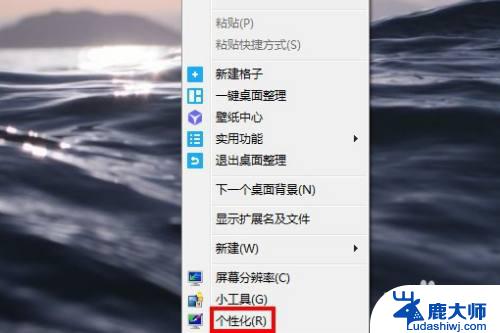
2.在个性化中,点击左下角的“显示”。
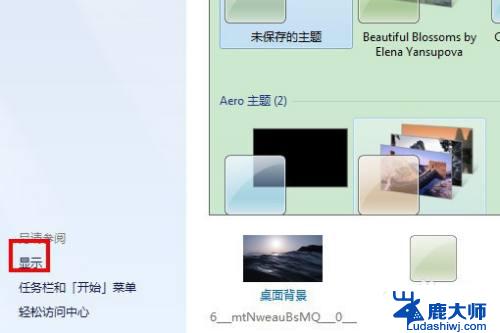
3.在打开的”显示“,我们会看到较小、中等、较大三种显示可选;默认的的(较小),可以选择”中等“。然后应用,注销计算机就可以看到效果;
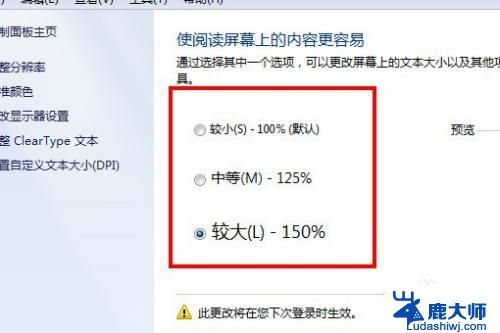
4.如果以上的三种模式无法让您满意,可以点击左边栏”设置自定义文本大小(DPI)
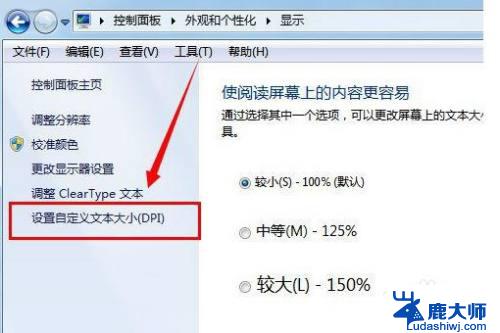
5.去掉”使用Windows XP风格 DPI缩放比例“,然后用鼠标左右拖动合适的比例。然后点击”确定“;
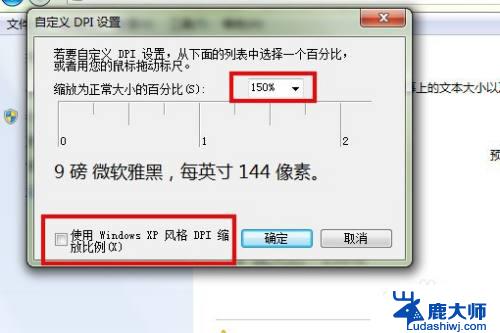
6.此时会多出一个自定义的百分比,就是我们上面用鼠标拖动的那个;然后点击”应用“,注销计算机就可以看到效果了。
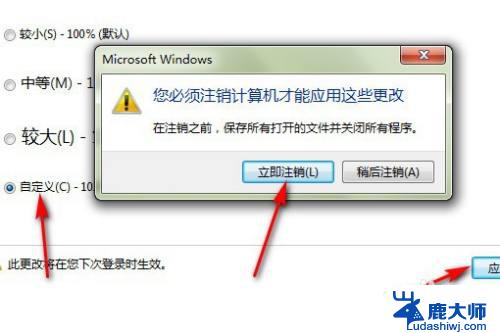
以上就是Win7电脑打开软件窗口过大的全部内容,如果出现此情况,可根据本文提供的方法解决,希望对大家有所帮助。
win7电脑打开软件窗口太大 win7电脑窗口大小调整工具相关教程
- 堆叠显示窗口,并排显示窗口 WIN7如何实现窗口堆叠和并排显示
- win7如何调整桌面图标大小 Win7桌面图标大小如何调整
- win7文件夹里图标统一大小设置 统一调整Windows文件夹图标大小
- cmd无法复制粘贴 Win7 cmd窗口中如何进行复制粘贴
- win7怎么重启com口 如何在WIN7系统中修改串口(COM端口)配置
- 电脑怎么打开蓝牙win7 win7电脑如何打开蓝牙功能
- win7电脑如何调整屏幕亮度 win7系统屏幕亮度调节技巧
- win7电脑调节屏幕亮度在哪里 win7系统屏幕亮度调整快捷键
- win7电脑卸载软件怎么卸载 win7系统怎么卸载软件步骤
- 电脑win 7蓝牙在哪里打开 win7电脑蓝牙无法打开的解决方法
- 激活windows7家庭普通版密钥 win7家庭版激活码序列号查询
- win7系统手机怎么投屏到电脑 如何用手机连接win7系统电脑投射屏幕
- win7怎么看电脑ip Win7系统怎么查看本机IP地址
- win7怎么更改锁屏界面的壁纸 Win7如何设置锁屏界面
- win7恢复回收站已删除东西 win7系统清空回收站如何恢复已删除文件
- windows7电脑桌面 Win7桌面如何显示我的电脑图标
win7系统教程推荐
- 1 激活windows7家庭普通版密钥 win7家庭版激活码序列号查询
- 2 win7恢复回收站已删除东西 win7系统清空回收站如何恢复已删除文件
- 3 windows7电脑桌面 Win7桌面如何显示我的电脑图标
- 4 win7电脑卸载软件怎么卸载 win7系统怎么卸载软件步骤
- 5 如何退出安全模式 window七 win7安全模式如何关闭
- 6 windows7 便签 win7桌面添加便签步骤
- 7 win桌面工具便签 win7桌面添加便签的步骤
- 8 windows7系统为什么没有无线连接选项 win7没有无线网络连接选项怎么办
- 9 win7截图命令 Win7系统截图的5种方法详解
- 10 win7电脑如何连接打印机 win7系统打印机连接教程